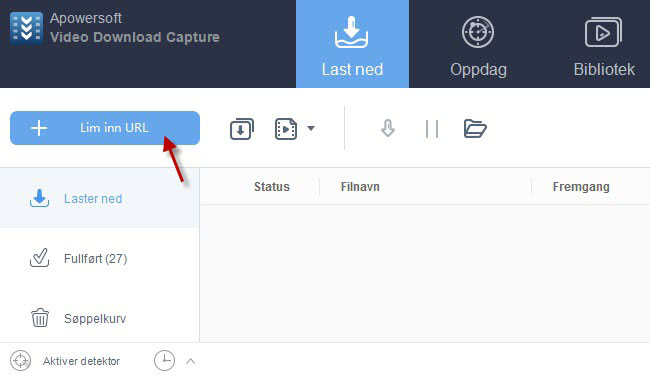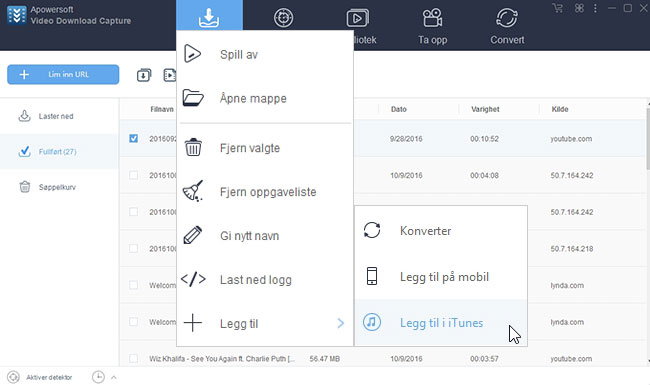Det som imponerer iPhone-brukere mest må være den perfekte ytelsen og det flotte utseendet. iPhone verdsetter samtidig brukerne personvern og sikkerhet, noe som er en annen grunn til at mange velger iPhone. iPhone er utvilsomt den mest populære mobiltelefonen på markedet. Dette gjelder spesielt den nylig lanserte iPhone 7, som tiltrekker seg publikums oppmerksomhet. For de som liker å se på filmer og videoklipp på mobiltelefonen sin, kan det være greit å vite hvordan man laster ned videoer til iPhone 7. Denne artikkelen gir tips for å gjøre dette. Forhåpentligvis vil disse metodene være nyttige.
Effektive metoder for å lagre videoer til iPhone
Steg 1: Søk etter dine favorittklipp
Vi kan finne utallige videoer og filmklipp på nettet, uansett om det er snakk om gjør det selv-videoer, serier, klassiske eller populære filmer. Først og fremst trenger du å søke etter den ønskede videoen fra nettsiden og kopiere videoens URL.
Steg 2: Bruk Video Grabber
Deretter kan du laste ned videoer til iPhone 7 med Video Grabber. Det er et helt gratis, nettbasert program som lar brukere laste ned strømmet innhold til PC-en på en enkel måte. Det støtter ulike videosider som YouTube, Vimeo, Dailymotion, SolarMovie i tillegg til andre filmsider. Du kan følge stegene nedenfor for å bruke denne videonedlasteren.
- Gå til siden til Video Grabber.
- Lim inn videoens URL i adressefeltet.
- Følg retningslinjene i popup-vinduet for å laste ned og installer programvelgeren første gang. (Filen er ekstremt liten og helt trygg.)
- Velg ønsket format og oppløsning, og klikk deretter på nedlastingsknappen. (Et dialogvindu vises der du kan velge mappe for lagring.)

Steg 3: Overfør nedlastet video til iPhone 7
Et gratis, nettbasert program kalt AirMore kan hjelpe deg med å importere nedlastede videoer til mobilen din. For å starte denne oppgaven kan du laste ned og installere denne appen til din iPhone ved å klikke på knappen nedenfor.
Så snart du har installert appen på enheten din må du åpne hovedsiden til AirMore på datamaskinen din. Deretter skanner du QR-koden med mobilen din for å koble datamaskinen og mobiltelefonen sammen. Merk at du må bruke samme WiFi-nettverk på mobilen og datamaskinen. Etterpå kan du overføre filer ved å følge stegene nedenfor.
- Klikk på «Video»-ikonet på nettsiden.
- Klikk på knappen «Last opp filer».
- Bla gjennom og velg ønsket videofil på datamaskinen din.

Profesjonell metode for å laste ned video til iPhone 7
Bruk Video Download Capture
Hvis du foretrekker å benytte skrivebordsprogrammer kan Video Download Capture være et effektivt verktøy. Det er i stand til å analysere videolenken og laste den ned med flott kvalitet. Verktøyet kan dessuten fange kun lyd, noe som gjør det mulig å trekke ut lydspor og bruke dem som ringetone. I tillegg kommer programmet med en avansert komponent kalt videodetektor som kan oppdage videoer på nettet og laste dem ned automatisk. Dette programmet lar iPhone-brukere legge videoer til iTunes. For mer detaljer om hvordan du bruker denne videonedlasteren for iPhone, kan du se instruksjonene nedenfor.
- Klikk på knappen ovenfor for å laste ned og installere dette programmet på datamaskinen din.
- Kopier og lim inn videoens URL i adressefeltet og klikk deretter på «Lim inn URL»-knappen.
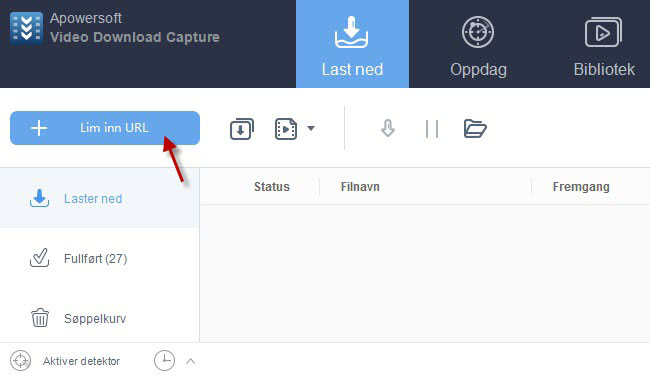
- Så snart nedlastingen er fullført kan du gå til «Fullført»-fanen, der du høyreklikker på elementet du ønsker.
- Velg «Legg til» > «Legg til i iTunes».
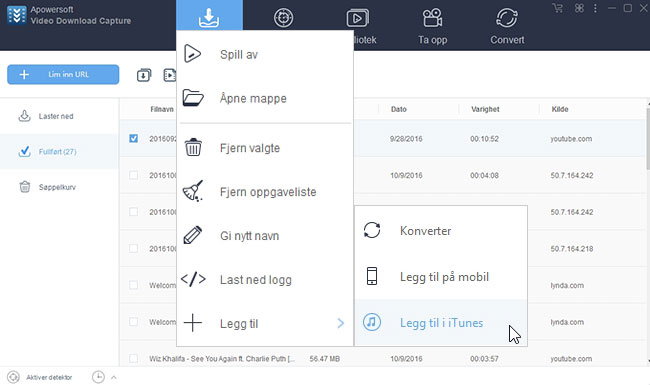
- Koble mobilen til datamaskinen via en USB-kabel.
- Høyreklikk på videoen du har laft til og klikk på «Legg til enhet».

I tillegg til disse to metodene finnes det en annen app for iOS-enheter som kan hjelpe deg med å laste ned videoer til iPhone 7 direkte. Denne er tilgjengelig i Apple Store. Du kan installere den på din iPhone helt gratis.
Last ned videoer på iPhone direkte
Myvid Video Downloader er en videonedlaster for iOS-enheter. Dette verktøyet gjør det mulig for brukere å se og laste ned videoer på iPhone. Samtidig tilbyr det alternativer for å dele favorittvideoer med andre via Facebook, Twitter, melding og e-post. Det er veldig enkelt å bruke denne appen, og du kan følge instruksjonene nedenfor.
- Last ned og installer Myvid Video Downloader på din iPhone.
- Åpne appen og søk etter videoen du ønsker å laste ned.
- Kopier videoens URL og lim inn denne i adressefeltet. Trykk deretter på «Lagre»-knappen.
- Gi videoen nytt navn for å starte nedlastingen. (Det er også mulig å angi et passord for å beskytte videoen.)

Sammendrag
Alle verktøyene som foreslås ovenfor kan laste ned videoer til iPhone 7. Den siste appen er imidlertid dårligere når det gjelder å søke etter videoer og filmer, sammenlignet med de andre programmene. Det anbefales at du bruker Video Download Capture hvis du foretrekker mer avanserte funksjoner.